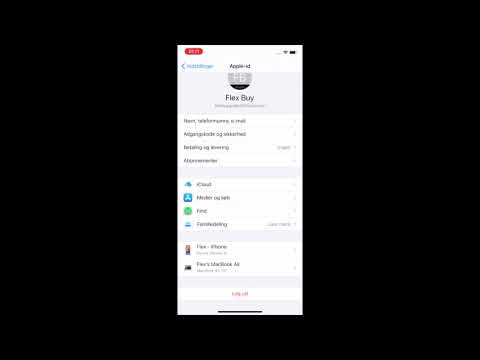Apple vælger kun produkter af højeste kvalitet til deres butiksindhold. Apple ID giver dig mulighed for at bruge alle virksomhedens informationsressourcer. Men hvad nu hvis du vil slette din konto fra systemet?

Instruktioner
Trin 1
Du kan faktisk ikke fjerne et Apple-id. Men ved at bringe nogle indstillinger til den ønskede tilstand, kan du minimere "den gamle" kontos levetid så meget som muligt og, hvis det ønskes, oprette en ny.
Trin 2
For at fjerne Apple ID ved hjælp af en hvilken som helst enhed, der kører på IOS, skal du gå til gadgetens "Indstillinger", ikonet for dette menupunkt er som standard på startskærmen.
Trin 3
Vælg "iTunes & App Stores" fra hele listen. Her kan du til enhver tid ændre indstillingerne for dit ID. Klik på Apple ID-feltet, hvor dit ID er angivet. Et panel med kontrolindstillinger åbnes. For at afbryde din konto fra denne enhed skal du klikke på knappen Log ud.
Trin 4
Hvis du vil fjerne dit Apple-id ved hjælp af din computer, har du brug for Apples grundlæggende iTunes-program. Denne software distribueres helt gratis.
Trin 5
Start iTunes, og klik på fanen Butik i topmenuen. Vælg "Vis mit Apple-id", og indtast dit eget kodeord i det vindue, der åbnes.
Trin 6
Klik på knappen "Fjern autorisation af alle" i blokken "Kontooplysninger" på den nye side. Dette er nødvendigt for at logge ud af din konto fra alle dine enheder, ellers kan du ikke slette dit id.
Trin 7
Afmeld opdateringer fra iTunes Match ved at gå til iCloud-blokken og klikke på den tilsvarende knap. Du modtager en bekræftelse på, at din konto er blevet afmeldt. Efter alle handlingerne skal du afslutte dit id og om nødvendigt registrere et nyt.